Hallitse toistuvaa laskutusta ja maksuja tilausten avulla.
Päivitetty viimeksi: elokuuta 28, 2024
Saatavilla minkä tahansa seuraavan Tilauksen kanssa, paitsi jos toisin mainitaan:
|
|
Tilausten avulla voit automatisoida tilausten hallinnan ja toistuvan laskutuksen CRM:stä. Käytä tilauksia automatisoidaksesi toistuvia maksuja asiakkaillesi tai lähettääksesi toistuvia laskuja, joissa pyydetään maksua.
Tässä artikkelissa opit mm:- Miten tilaukset toimivat
- Miten tilauksia luodaan
- Miten tilauksia hallitaan
Miten tilaukset toimivat
Tilaukset voidaan määrittää kahdella tavalla:
Toistuvat maksut: automatisoi maksujen kerääminen. HubSpot veloittaa ostajaa automaattisesti maksulinkissä tai tarjouksessa asettamasi laskutusvälien perusteella, joten sinun ei tarvitse luoda erillisiä maksulinkkejä tai tarjouksia tilausmaksujen keräämistä varten.
Toistuva laskutus: automatisoi asiakkaiden laskutus. Lähetä laskut toistuvan laskutustaajuuden avulla maksupyyntöjä varten. Laskut voivat erääntyä maksettavaksi kuittauksen yhteydessä tai niillä voi olla nettomaksuehto.
Jotta voit kerätä tilausmaksuja maksulinkkien ja tarjousten kautta, sinun on määritettävä jokin seuraavista maksuprosessoreista:
- HubSpot-maksut: Määritä HubSpot-maksut, HubSpotin sisäänrakennettu maksuprosessori, joka on käytettävissä Starter-, Professional- ja Enterprise-tileille.
- Stripe-maksujenkäsittely: liitä olemassa oleva Stripe-tilisi, jotta voit käyttää Stripeä maksujenkäsittelyyn, joka on käytettävissä kaikille tilauksille.
Huomaa: Tilauksissa tällä hetkellä tuetut valuutat on lueteltu tässä.
Luo tilauksia
Alla kerrotaan, miten voit veloittaa asiakkailta tilaukset automaattisesti maksulinkkien ja tarjousten avulla tai miten voit lähettää toistuvia laskuja tilausten maksujen keräämiseksi.
Kerää toistuvia maksuja
Tilaukset perustetaan automaattisesti, kun ostaja ostaa toistuvan rivin. Jos et ole määrittänyt maksulinkkiä tai tarjouspyyntöä kerätäksesi maksun ostajalta, noudata ohjeita maksulinkin tai tarjouspyynnön luomiseksi. Voit myös luoda maksulinkin suoraan Tilaukset-hakusivulta:
- Siirry HubSpot-tililläsi kohtaan Kaupankäynti > Tilaukset.
- Napsauta oikeassa yläkulmassa Luo tilaus.
- Voit veloittaa tilauksen automaattisesti valitsemalla Käytä maksulinkkiä.
- Täytä oikeassa paneelissa rivin tiedot.
- Tai valitse Peruuta ja jatka maksulinkin luomista valitsemalla Peruuta.
Toistuvien laskujen lähettäminen
Voit automatisoida asiakkaiden laskutuksen:
- Siirry HubSpot-tililläsi kohtaan Kaupankäynti > Tilaukset.
- Napsauta oikeassa yläkulmassa Luo tilaus.
- Napsauta Lähetä toistuvat laskut automaattisesti asiakkaille.

- Lisää yhteystieto ja yritys tilaukseen. Yrityksen lisääminen on vapaaehtoista, mutta tilauksella on oltava yhteyshenkilö.
- Lisää laskutusosoite. Tämä näkyy asiakkaalle lähetettävissä laskuissa.
- Lisää rivitiedot.
- Valitse kohdassa Maksujen perintä pudotusvalikosta, milloin maksu erääntyy.

- Jos haluat ottaa verkkomaksut käyttöön, kytke Include a checkout link for online payments (Sisällytä kassalinkki verkkomaksuja varten ) päälle.
- Valitse Hyväksytyt maksutavat -valintaruuduista ne maksutyypit, jotka hyväksyt tälle tilaukselle.
- Valitse Collecting billing address for credit card purchases (Laskutusosoitteen kerääminen luottokorttiostoksia varten ) -valintaruutu, jos haluat kerätä asiakkaidesi laskutusosoitteen.
- Valitse Kerää toimitusosoite -valintaruutu kerätäksesi asiakkaidesi toimitusosoitteen.

- Valitse Lisäasetukset-vaihtoehto, jos haluat soveltaa asetuksia tähän tilaukseen liittyviin laskuihin, sähköposteihin ja kassoihin.
- Jos haluat lisätä ostajalle huomautuksia laskuun, voit lisätä ne Laskun kommentit -kenttään. Voit käyttää tekstikentän alaosassa olevia tekstivaihtoehtoja tekstin muotoilemiseen, hyperlinkin lisäämiseen tai katkelman lisäämiseen. Voit lisätä oletuskommentin, joka näkyy jokaisessa laskussa , laskun asetuksissa.
- Valitse kieli napsauttamalla Kieli-pudotusvalikkoa.
- Napsauta avattavaa Paikkakunta-valikkoa valitaksesi paikkakunnan.

- Kun olet valmis, napsauta oikeassa yläkulmassa Luo.
- Vahvista tilauksen luominen valintaikkunassa napsauttamalla Luo tai palaa takaisin muokkaamaan tilausta napsauttamalla Peruuta.
Tilauksen luominen yhteyshenkilö-, yritys- tai sopimustietueesta
- Siirry tietueisiin:
- Yhteystiedot: Siirry HubSpot-tililläsi kohtaan CRM > Yhteystiedot.
- Yritykset: Siirry HubSpot-tililläsi kohtaan CRM > Yritykset.
- Deals: Siirry HubSpot-tililläsi kohtaan CRM > Kaupat.
- Napsauta tietueen nimeä.
- Valitse yhteystietojen ja yritysten osalta oikean sivupalkin Tilaukset-osiossa Lisää ja valitse sitten jokin seuraavista:
- Luo uusi tilaus: Luo uusi tilaus yhteystietoa tai yritystä varten.
- Lisää olemassa oleva tilaus: Liitä olemassa oleva tilaus yhteystietoon tai yritykseen.
- Valitse yhteystietojen ja yritysten osalta oikean sivupalkin Tilaukset-osiossa Lisää ja valitse sitten jokin seuraavista:

-
- Tilauksia varten valitse oikean sivupalkin Tilaukset-osiossa Lisää ja valitse sitten jokin seuraavista:
- Muunna kauppa tilaukseksi: Luo tilaus käyttäen kaupan tietoja, mukaan lukien siihen liittyvät rivierät.
- Luo uusi tilaus: Luo uusi tilaus yhteystietoa tai yritystä varten.
- Lisää olemassa oleva tilaus: Liitä olemassa oleva tilaus yhteystietoon tai yritykseen.
- Tilauksia varten valitse oikean sivupalkin Tilaukset-osiossa Lisää ja valitse sitten jokin seuraavista:

Tilausprosessi
Kun ostaja ostaa toistuvan erän, tapahtuu seuraavaa:
- Sinä ja ostaja saatte maksuilmoituksen ensimmäisestä tilausmaksusta.
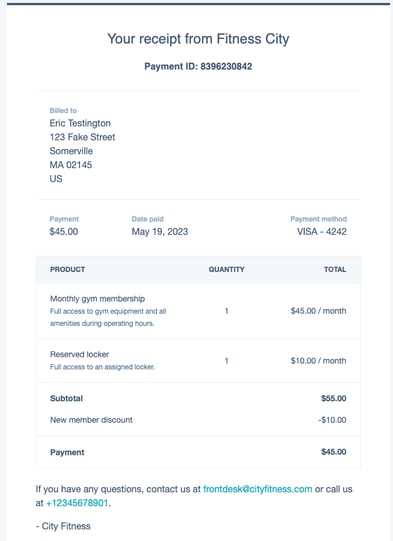
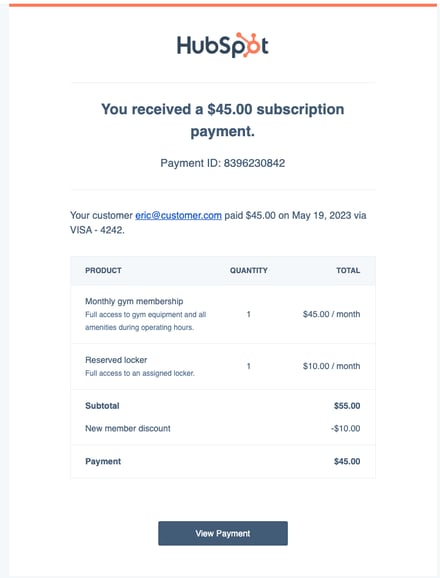
Ostajan kuitti Kauppiaan kuitti - HubSpot luo tilaustietueen toistuvien maksujen seuraamista varten. Tilaustietue liitetään automaattisesti yhteystietoon, jonka lisäsit luodessasi tilausta toistuvaa laskutusta varten tai joka vastaa kassalla annettua sähköpostiosoitetta. Se liitetään myös automaattisesti yhteystietoon liittyvään yritykseen, tarjouksiin ja maksutietueeseen.
Huomaa: uutta diiliä ei luoda toistuvia maksuja varten, vaikka olisit ottanut käyttöön Salli maksulinkkien luominen uusille diileille -asetuksen maksulinkkiasetuksissa. Toistuvat maksut kirjataan tilaustietueeseen, joka on liitetty kaikkiin sopimuksiin, joihin tilaus on liitetty.
-
- Erät, joilla on sama laskutustiheys, laskutusehdot, laskutuksen alkamispäivä ja maksujen määrä, seurataan samassa tilaustietueessa, koska ne voidaan laskuttaa yhdessä.
- Erillisissä tilaustietueissa seurataaneriä, joilla on eri laskutusväli, laskutusehdot, laskutuksen alkamispäivämäärät ja maksujen määrä. Jos esimerkiksi maksulinkki sisältää kaksi toistuvaa erää, joista toinen on kuukausittain ja toinen vuosittain, luodaan kaksi tilaustietuetta. Samoin jos maksulinkki sisältää kaksi toistuvaa erää, joilla on eri laskutusehdot, luodaan kaksi tilaustietuetta.
- Jos toistuva maksu suoritetaan pankkiveloituksena, kuten ACH-maksuna, tilaustietue luodaan, kun maksu on hyväksytty ja lähetetty, vaikka maksu olisi vielä vireillä.
-
Jos olet valinnut Rivin laskutusehdot-pudotusvalikosta kohdan Uusitaan automaattisesti, kunnes peruutetaan, tilaukseen ei liitetä päättymispäivää. Jos haluat määrittää päättymispäivän, valitse Laskutusehdot-pudotusvalikosta Kiinteä maksujen määrä ja valitse tilauksen maksujen määrä pudotusvalikosta Maksujen määrä. HubSpot asettaa päättymispäivän automaattisesti asetetun maksujen määrän perusteella. Jos esimerkiksi maksulinkkiä käytettiin 1. maaliskuuta ja Number of payments ( Maksujen määrä ) -pudotusvalikon arvoksi oli asetettu 6, päättymispäiväksi asetetaan automaattisesti 1. syyskuuta.
Huomaa: jos käytät vanhaa HubSpot-Stripe-integraatiota tarjouksia varten, HubSpot ei luo tilaustietueita toistuville rivikohteille, kun Stripe on valittu maksutapa. Tämä koskee vain vanhaa integraatiota. Jos olet sen sijaan yhdistänyt Stripen maksuprosessoriksi, HubSpot luo tilaustietueet toistuville erille.
- Kun seuraava maksun eräpäivä koittaa, HubSpot veloittaa ostajan automaattisesti käyttämällä sitä maksutapaa, jolla hän on alun perin ostanut. Jos asiakkaan on päivitettävä tämä maksutapa, voit lähettää hänelle linkin sen päivittämistä varten.
- Jokaisesta veloituksesta HubSpot lähettää ostajalle kuitin sähköpostitse, ja HubSpotissa olevan tilaustietueen ominaisuudet päivitetään. Voit myös ottaa käyttöön muistutussähköpostit, jotka ilmoittavat ostajalle 14 päivää ennen seuraavaa tilausmaksua.
- HubSpot lähettää sähköposti-ilmoitukset tilin ylläpitäjille, kun tilausmaksu on suoritettu tai epäonnistuu. Voit kytkeä nämä ilmoitukset pois päältä ilmoitusasetuksissa.
Näytä tilaukset
Voit tarkastella tilauksia joko tilauksen indeksisivulta tai tilaukseen liittyvistä yhteyshenkilö-, yritys-, kauppa- ja maksutietueista. Voit tarkistaa tilauksen tilan, muokata tilausta tai lähettää ostajalle linkin maksutavan päivittämistä varten.
Tarkastele tilauksia tilauksen indeksisivulla
Voit tarkastella kaikkia tilauksia tilausindeksisivulla, luoda ja käyttää tallennettuja näkymiä suodattaaksesi tilauksia tiettyjen kriteerien mukaan.
- Siirry HubSpot-tililläsi kohtaan Kaupankäynti > Tilaukset.
- Tilausten indeksisivulla on kaksi oletusnäkymää, joihin pääset napsauttamalla taulukon yläpuolella olevia Maksamattomat- ja Ajoitetut-välilehtiä. Nämä näkymät suodattavat tilauksia Status-ominaisuuden perusteella. Lisätietoja tilausten tiloista.
- Käytä Tila- ja Seuraava maksun eräpäivä -pudotusvalikoita suodattaaksesi nopeasti kaikki tilaukset näiden ominaisuuksien perusteella. Tai valitse Lisäsuodattimet, jos haluat määrittää muita suodatusperusteita.
- Voit tallentaa näkymän myöhempää käyttöä varten napsauttamalla taulukon oikeassa yläkulmassa olevaa Tallenna-kuvaketta .
- Voit tarkastella tilauksen kaikkia tietoja tai muokata tilausta napsauttamalla tilauksen nimeä.
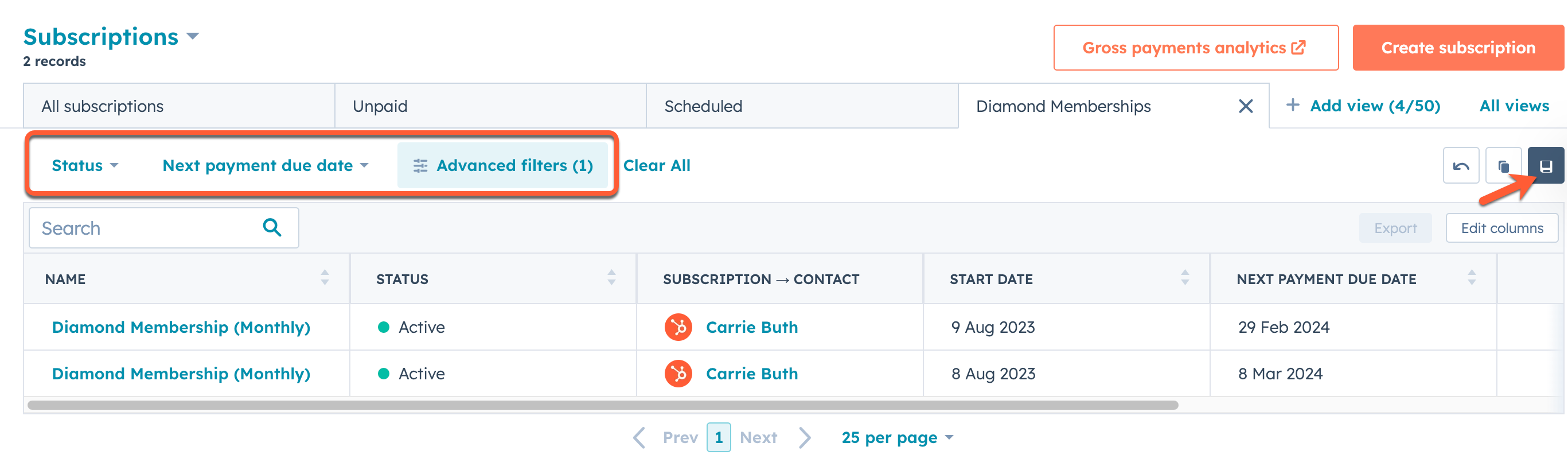
Lisätietoja tietueiden katselusta ja suodattamisesta on hakemistosivulla.
Tarkastele tilauksia niihin liittyvissä CRM-tietueissa
Voit tarkastella tilausta jostakin siihen liittyvästä tietueesta:
- Siirry tietueisiin:
- Siirry HubSpot-tililläsi kohtaan CRM > Yhteystiedot.
- Siirry HubSpot-tililläsi kohtaan CRM > Yritykset.
- Siirry HubSpot-tililläsi kohtaan CRM > Kaupat.
- Siirry HubSpot-tililläsi kohtaan Kaupankäynti > Maksut.
- Napsauta tilaukseen liittyvän tietueen nimeä .
- Siirry oikeassa sivupalkissaTilaukset-korttiin nähdäksesi tilauksen tilan ja alkamispäivän.
- Saat lisätietoja viemällä hiiren kursorin tilauksen päälle ja valitsemalla Esikatselu.

- Tarkista tilauksen tiedot oikeassa paneelissa ja muokkaa tilausta tarpeen mukaan.
Tilauksen tilat
Alla on lisätietoja siitä, mitä kukin tilaus tarkoittaa:
- Aktiivinen: kaikki suunnitellut maksut on käsitelty.
- Maksamatta: nykyisen laskutusjakson suunniteltu maksu epäonnistui. Ostajalle lähetetään sähköpostiviesti, jossa häntä pyydetään päivittämään maksutietonsa. Lisätietoja epäonnistuneiden tilausmaksujen käsittelystä.
- Peruutettu: tilaus on peruutettu ennen määräaikaa. Peruutetuista tilauksista ei veloiteta ostajia.
- Päättynyt: Ostajaa on laskutettu alkuperäisen laskutuskauden mukaisesti, eikä uusia maksuja ole odotettavissa. Ostajia ei veloiteta vanhentuneista tilauksista.
- Aikataulutettu: tilauksen laskutus on siirretty alkamaan tulevaisuudessa, kuten Aloituspäivä-ominaisuudessa näkyy.
Muokkaa tilausta
Jos haluat päivittää olemassa olevaa tilausta, kuten sen rivikohtia, seuraavan maksun eräpäivää, maksutapaa ja siihen liittyvää yhteyshenkilöä:
- Siirry HubSpot-tililläsi kohtaan Kaupankäynti > Tilaukset.
- Napsauta tilauksen nimeä tilauksen indeksisivulla.
- Napsauta oikeassa paneelissa oikeassa yläkulmassa Toiminnot ja valitse sitten jokin seuraavista vaihtoehdoista:
- Muokkaa tilausta: muokkaa tilauksen luettelokohteita, mukaan lukien hinta, määrä ja alennukset.
- Päivitä maksutapa: päivitä tilauksen laskutuksessa käytettävä maksutapa.
- Muokkaa seuraavaa maksupäivää: ajoita seuraava maksun eräpäivä toiselle päivälle.
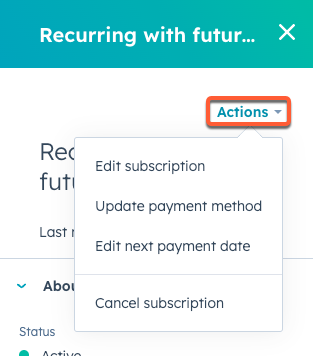
- Voit myös vierittää tilauksen Yhteystiedot-osioon ja päivittää siihen liittyvän yhteystiedon napsauttamalla + Lisää.
Tai voit käyttää tilauksen sivupaneelia mistä tahansa siihen liittyvästä CRM-tietueesta.

Peruuta tilaus
Jos ostaja pyytää tilauksensa peruuttamista, voit peruuttaa tilauksen HubSpotin tilaustietueen kautta. Tilaus peruutetaan välittömästi, eikä asiakkaalta enää veloiteta. Voit odottaa peruuttamista laskutuskauden loppuun asti tai peruuttaa tilauksen ja antaa hyvityksen käyttämättömistä palvelupäivistä. Jos peruutat tilauksen, jossa on vireillä pankkiveloitusmaksu, kuten ACH-maksu, vireillä olevaa maksua ei peruuteta ja palauteta automaattisesti, joten sinun on myös annettava palautus kyseisestä vireillä olevasta maksusta.
Huomaa: jos sinulla ei ole palautuskäytäntöä, on suositeltavaa peruuttaa tilaus lähempänä laskutuspäivää.
- Siirry HubSpot-tililläsi kohtaan Kaupankäynti > Tilaukset.
- Napsauta tilauksen nimeä tilauksen indeksisivulla.
- Napsauta paneelin oikeassa yläkulmassa pudotusvalikkoa Toiminnot ja valitse Peruuta tilaus.
- Valitse valintaikkunassa Ymmärrän, että asiakasta ei veloiteta uudelleen -valintaruutu.
- Napsauta Peruuta tilaus.
Asiakas saa tilauksen peruutussähköpostin.
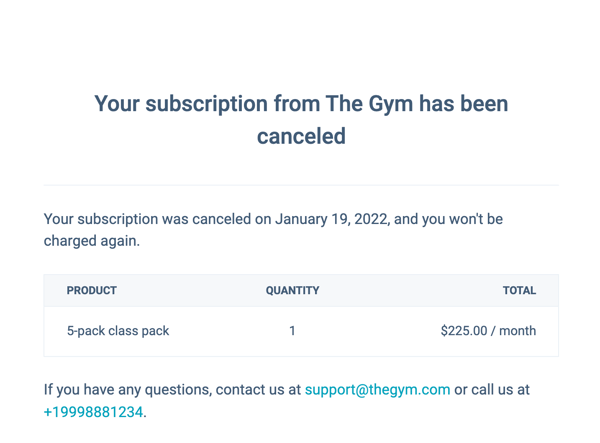
Jos peruutit tilauksen ennen laskutuskauden päättymistä, opettele, miten voit antaa hyvityksen maksujen kojelaudalta. Voit myös luoda tilaukseen perustuvan työnkulun, jolla voit lähettää tiimillesi ilmoituksen, kun asiakkaan seuraava maksu on erääntymässä, ja muistuttaa häntä tilauksen peruuttamisesta.

Ota maksumuistutussähköpostit käyttöön
Voit lähettää ostajille maksumuistutussähköpostin 14 päivää ennen tilauksen seuraavan maksun eräpäivää.
Huomaa: SEPA-suoraveloituksen kautta maksuja keräävissä tilauksissa tuleva maksumuistutus lähetetään automaattisesti kaksi päivää ennen laskun päivämäärää sääntöjenmukaisuussyistä.
- Napsauta HubSpot-tilisi ylänavigointipalkin settings asetuskuvaketta.
- Siirry vasemman sivupalkin valikossa kohtaan Maksut.
- Napsauta Ilmoitukset-välilehteä.
- Napsauta kytkeäksesi Tuleva maksumuistutus -kytkimen päälle.

- Napsauta Tallenna.
Jatkossa ostajalle lähetetään sähköpostimuistutus ennen seuraavaa maksua. Voit myös käyttää työnkulkuja lähettääksesi ilmoituksia tulevasta tilausmaksusta.
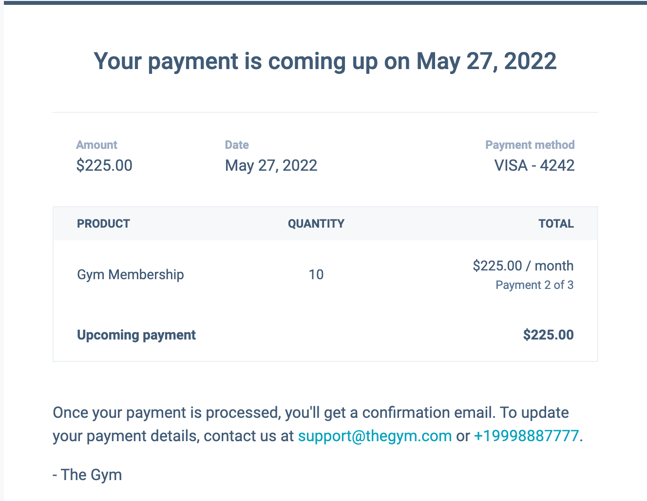
Tilausten käyttäminen muissa HubSpot-työkaluissa
Voit käyttää tilaustietoja muissa HubSpot-työkaluissa, kuten työnkuluissa, luetteloissa ja raporteissa.
- Luo tilauksiin perustuvia työnkulkuja automatisoidaksesi toimintoja tilaustietojen perusteella. Voit esimerkiksi lähettää tiimillesi sisäisen ilmoituksen, kun tilauksen tila on erääntynyt, tai päivittää tilauksen omistajan automaattisesti. Lue lisää tilauksen rekisteröinnin laukaisimista.
- Seuraa toistuvia tuloja tilausten analytiikkatyökalussa tai luo mukautettu raportti tilaustietojen perusteella. Kun luot mukautettua raporttia, varmista, että valitset tietolähteeksi Tilaukset tai yksittäisen objektin, jos luot yksittäisen objektin mukautetun raportin.
- Segmentoi yhteystietosi tai yrityksesi luetteloihin tilausominaisuuksien perusteella. Luo esimerkiksi luettelo yhteystiedoista, joilla on tiedossa tilauksen päättymispäivä, ja lähetä sitten sähköpostiviesti luetteloon, jossa yhteystietoja kehotetaan uusimaan.